在CMD下读取服务器终端的端口的代码
regedit /e c:\\tsport.reg "HKEY_LOCAL_MACHINE\SYSTEM\CurrentControlSet\Control\Terminal Server\WinStations\RDP-Tcp"
type c:\\tsport.reg | find "PortNumber"
执行后:如图所示
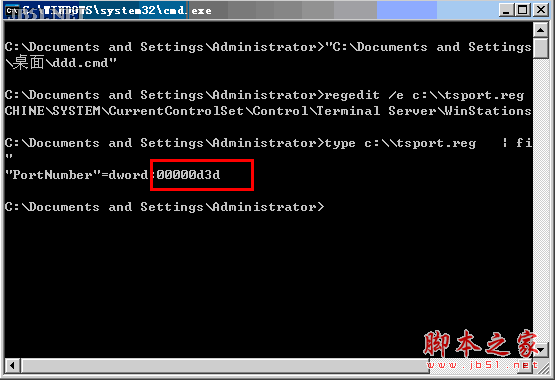
注意:上面的代码获取的是16进制端口(000000d3d),所以需要转换为10进制的,才是大家所熟悉的3389等端口。
附送在线16进制十进制互转工具 http://www.jb51.net/tools/hexconv/
使用后: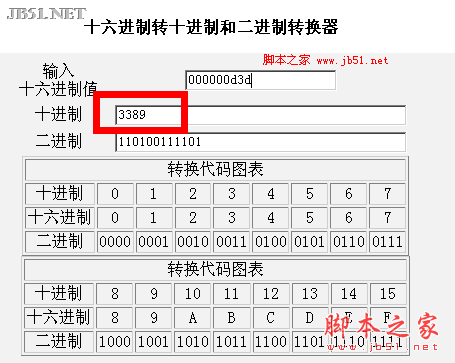
相关推荐
-
在CMD下读取服务器终端的端口的代码
复制代码 代码如下: regedit /e c:\\tsport.reg "HKEY_LOCAL_MACHINE\SYSTEM\CurrentControlSet\Control\Terminal Server\WinStations\RDP-Tcp" type c:\\tsport.reg | find "PortNumber" 执行后:如图所示 注意:上面的代码获取的是16进制端口(000000d3d),所以需要转换为10进制的,才是大家所熟悉的3389等端口.
-
IIS下FTP服务器的PASV端口范围修改方法
虽然可以通过一些方法减少端口范围,但范围都不能缩小到理想的范围内,正常情况下PASV的端口最多会使用到10个吧,就算是专门的FTP下载服务器最多20个也就够了.下面说说使用IIS管理实用程序Adsutil.vbs修改FTP服务器的PASV端口的范围: 使用命令行根据顺序执行 cd c:\Inetpub\AdminScripts adsutil.vbs set /MSFTPSVC/PassivePortRange "10000-10009" 有可能有的服务器已经进行过安全配置,这样直接执
-
CMD下读取/修改/删除注册表项的方法
好在系统自带的regedit.exe足够用了. 1,读取注册表 先将想查询的注册表项导出,再用type查看,比如: C:\>regedit /e 1.reg "HKEY_LOCAL_MACHINE\SYSTEM\CurrentControlSet\Control\Terminal Server\WinStations\RDP-Tcp" C:\>type 1.reg | find "PortNumber" "PortNumber"=dw
-
在Linux 服务器下修改防火墙允许该端口远程访问的方法
1.问题描述 出于安全考虑,新搭建的服务器集群只开放指定几个端口,但是端口开放以后依然无法远程访问,后经过查找问题发现是防火墙需要对端口进行开放,所以使用如下命令修改防火墙允许端口远程访问 2.解决方法 使用命令行执行语句如下: firewall-cmd --zone=public --add-port=<strong>80/tcp</strong> --permanent firewall-cmd --reload 以上这篇在Linux 服务器下修改防火墙允许该端口远程访问的方法
-
Ubuntu下Telnet服务器的配置方法
1. 首先介绍linux中的守护进程 在Linux系统中有一个特殊的守护进程inetd(InterNET services Daemon),它用于Internet标准服务,通常在系统启动时启动.通过命令行可以给出inetd的配置文件,该配置文件列出了inetd所提供的服务清单.如果没有在命令行给出配置文件,那么inetd将从文件/etc/inetd.conf中读取它的配置信息.inetd的主要任务是为那些没有在系统初始化时启动的服务器进程监听请求,它在同配置文件中列出的服务相关联的TCP或UDP
-
教你如何用cmd快速登录服务器
目录 ssh登录 ssh key登录 本地生成秘钥 公钥上传到服务器 sshd_config配置 重启sshd 尝试连接 文末总结 请注意:本文适用服务器为Linux系统,CentOS/Ubuntu版本均可,其他版本未尝试,可能略有不同 服务器几乎是每个程序员都必须要接触的通常我们远程连接服务器,一般都采用第三方提供的远程登录软件或插件比如window系统自带的mstsc 如果服务器为window系统,则可以使用这个工具,还是非常方便,直接打开远程桌面,跟操作本地电脑一样方便快捷 如果服务器系统
-
Windows 7下FTP服务器搭建教程
本文为大家分享了Windows 7下FTP服务器搭建的具体步骤,供大家参考,具体内容如下 系统:Windows 7 1. 首先开启ftp功能:控制面板->程序->程序和功能->打开或关闭Windows功能,将FTP功能勾选 2. 添加ftp站点: 2.1 控制面板->系统和安全->管理工具->双击Internet信息服务(IIS)管理器 2.2 选择网站,右键,选择添加FTP站点 2.3 输入站点名称和工作路径,点击下一步 2.4 ip地址输入本机地址,端口默认为21,
-
win10下FTP服务器搭建图文教程
本文为大家分享了win10下FTP服务器搭建图文教程,供大家参考,具体内容如下 基础步骤: (1)按[Win + R]快捷键打开运行对话框,输入“optionalfeatures”后,按回车键,如下图所示: (2)在打开的[Windows功能]窗口中,确认下图框选的“Internet Information Services”即Internet信息服务的3个子功能都已经打勾“√”,如果没有勾选,就勾选上,然后点击[确定]按钮安装这些功能,图示如下: (3)在系统安装配置完成后,按[Win + S
-
CMD下建立虚拟目录的方法
以下是丑要饭的<web数据分离> web 和 数据分离,有Pcanywhere,数据库服务器有 IIS, cscript.exe c:\inetpub\adminscripts\adsutil.vbs get w3svc/1/serverbindings 得到第一个Web服务的端口 cscript.exe c:\inetpub\adminscripts\adsutil.vbs create w3svc/1/root/wodexi/ IisWebVirtualDir创建一个虚拟目录wode
-
python paramiko远程服务器终端操作过程解析
这篇文章主要介绍了python paramiko远程服务器终端操作过程解析,文中通过示例代码介绍的非常详细,对大家的学习或者工作具有一定的参考学习价值,需要的朋友可以参考下 1.with open写文件到本地 2.paramiko SFTPClient将文件推到salt服务端 3.paramiko SSHClient通过salt-cp将文件分发给目标服务器 1. with open(filePath, 'w') as f: # filePath文件本地路径,w write模式 f.write(c
随机推荐
- asp.net及javascript判断是否手机访问的方法
- Freemaker Replace函数的正则表达式运用
- Ruby单元测试框架TestUnit的替代者MiniTest介绍
- 详细讲解vue2+vuex+axios
- html文档中的location对象属性理解及常见的用法
- java中break和continue源码解析
- Oracle 存储过程教程
- AJAX XMLHttpRequest对象详解
- Android中手机录屏并转换GIF的两种方式
- Mysql 5.7.19 免安装版配置方法教程详解(64位)
- Winserver2012下mysql 5.7解压版(zip)配置安装教程详解
- PHP用GD库生成高质量的缩略图片
- JavaScript通过filereader接口读取文件
- easy ui datagrid 从编辑框中获取值的方法
- jQuery控制输入框只能输入数值的小例子
- javascript父、子页面交互技巧总结
- JavaScript与C# Windows应用程序交互方法
- Win2003 防火墙导致Serv-U FTP不能正常登录的解决方法(FEAT 211-Extension supported CLNT)
- Android实现手势滑动和简单动画效果
- JS和JQ的event对象区别分析

